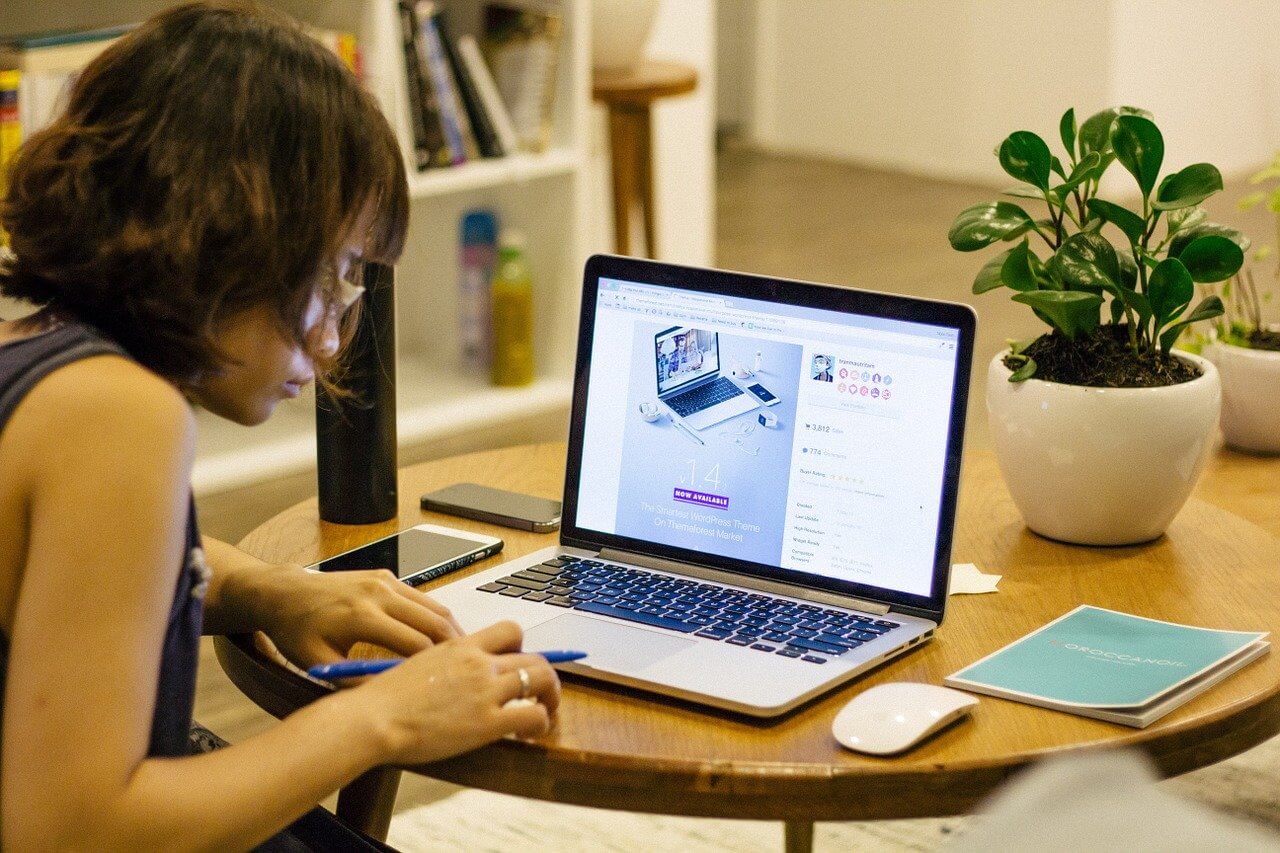


下取り額が1万円を超えると身分証明書のアップロードによる本人確認が必須になります。
私自身もうまくアップロードできなかった経験があり、どう対処したかをご案内します。
本記事の対象
- 下取り額が1万円以上
- アップロード方法を知りたい
- うまくアップロードできない
本記事を読むと、身分証明書の正しいアップロード方法とうまくアップロードできない原因を知ることができます。
まず最初にアップロード方法をご案内した上で、何らかの原因でアップロードできない場合の対処方法をご案内させていただきます。
それではさっそく行きましょう!
Apple Trade-in(アップルトレードイン)身分証明書のアップロード方法
身分証明書のアップロード下取りプロセス開始メールから入力
下取り額が1万円以上の場合、本人確認が必須となるため、身分証明書2点のアップロードが求められます。
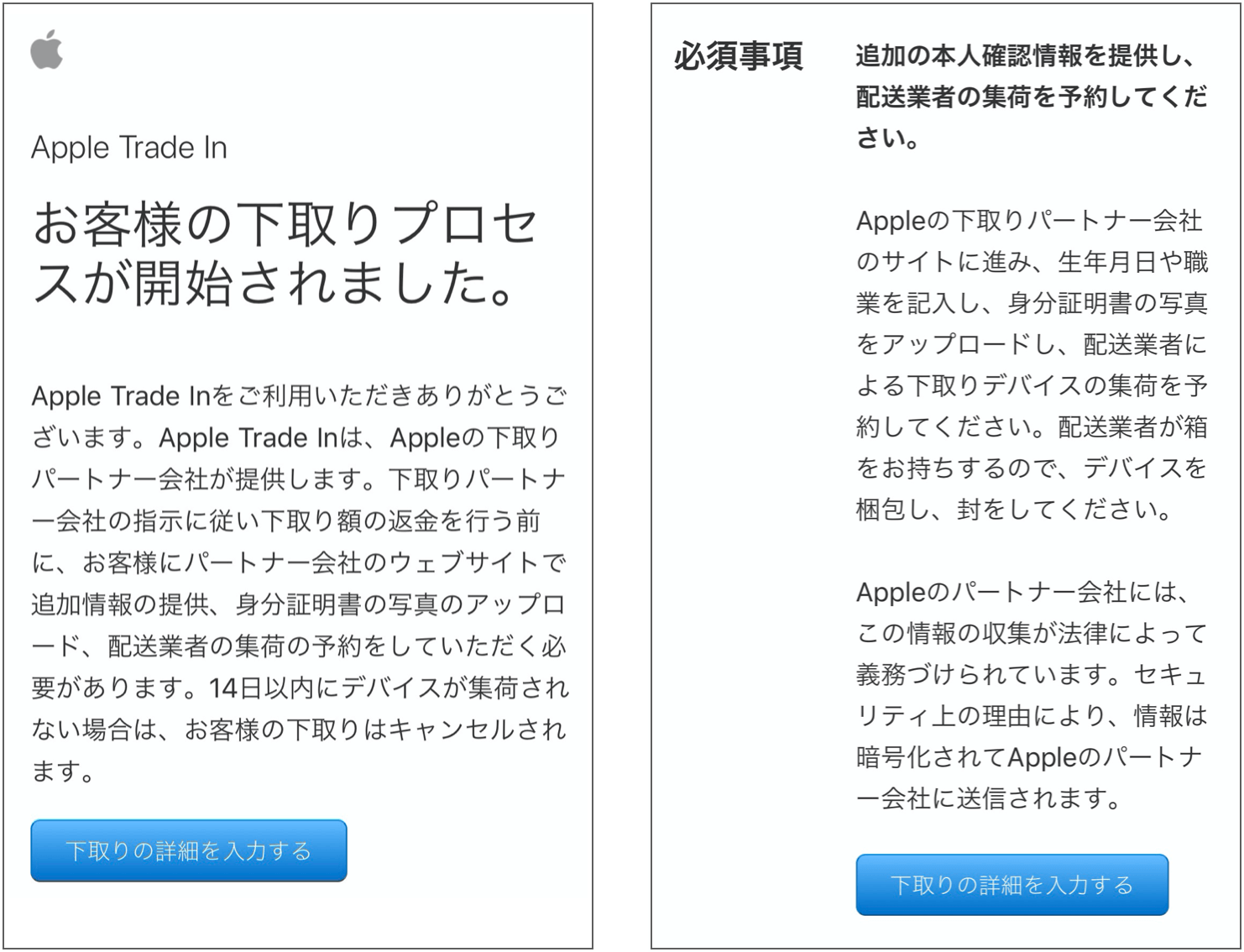
まず購入製品が発送されると上の画像のような「お客様の下取りプロセスが開始されました」メールが届くので「下取りの詳細を入力する」という青いボタンをタッチします。
このメール内の青いボタンから個人情報と集荷日時を入力しないと下取りが開始されませんので注意しましょう。
もしこのボタンからうまく入れない場合は、Webサイトの購入履歴からも入れるので、後ほどご案内します。
身分証明書のアップロード下取り手続きのやり方
「下取りプログラムのパートナーのウェブサイトに進む」をタッチすると、追加の情報を入力してください。と個人情報(生年月日、職業)の入力が求められます。
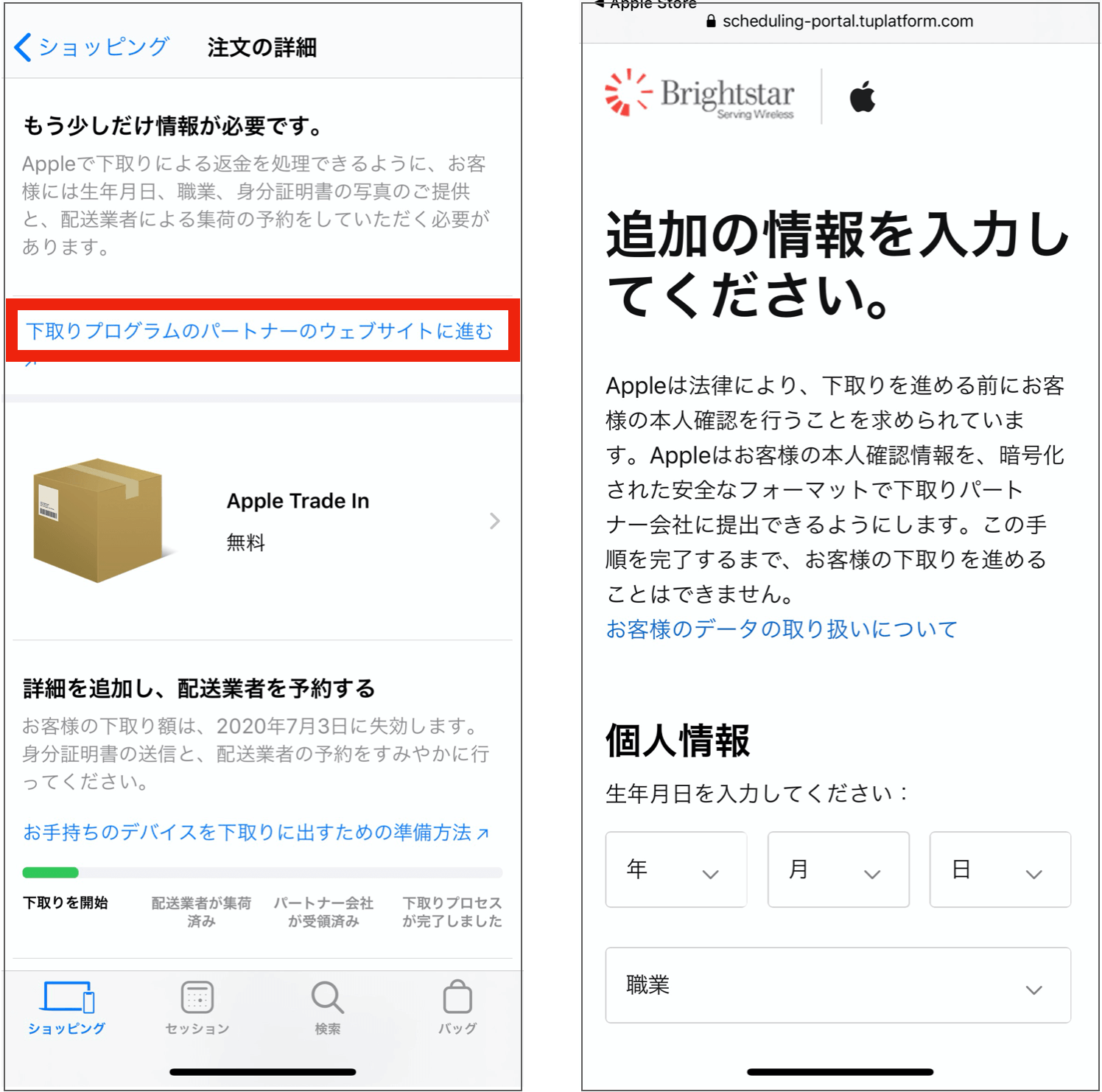
ここで入力する生年月日は配送先情報に記載されている名義の人の生年月日となります。
請求先と配送先の名義が同じ人は問題ありませんが、異なる方は間違えないように配送先名義の人の生年月日を入力しましょう。
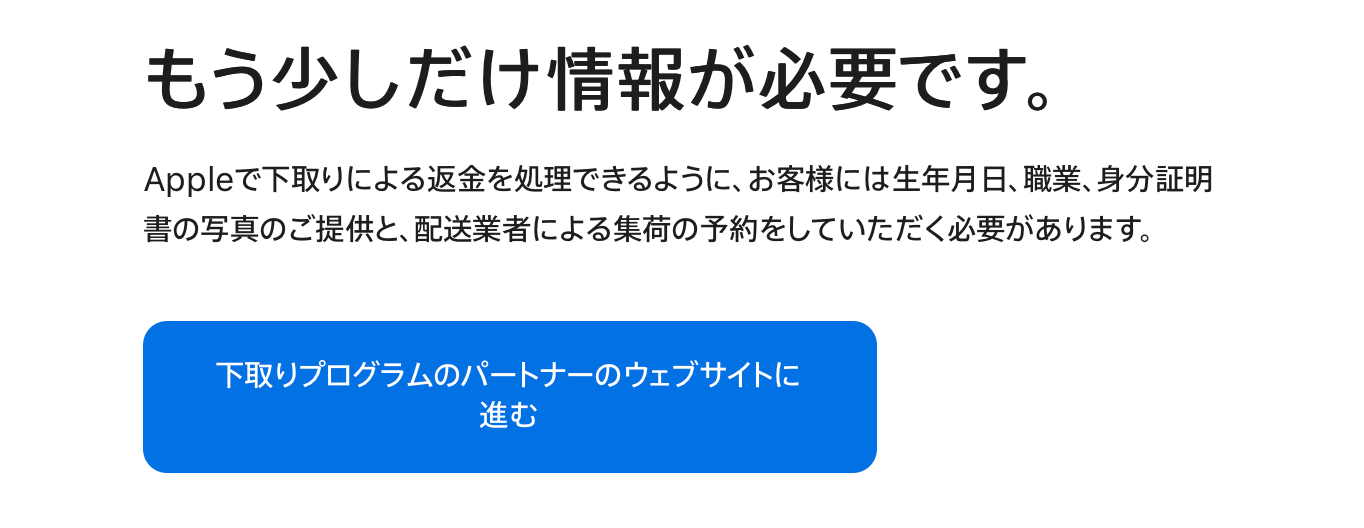
青いボタンをタッチし、生年月日と職業を入力して、下取りの手続きをする流れなのですが、そこで未成年の生年月日を入力すると下記の画面が出て、手続きを進めることができません。
つまり20歳未満の方を配送先名義に指定すると下取りの続行はできませんので、購入した製品を返品して再注文する際に20歳以上の方で申し込み直すか、他社で買取を進めるしか方法がありません。
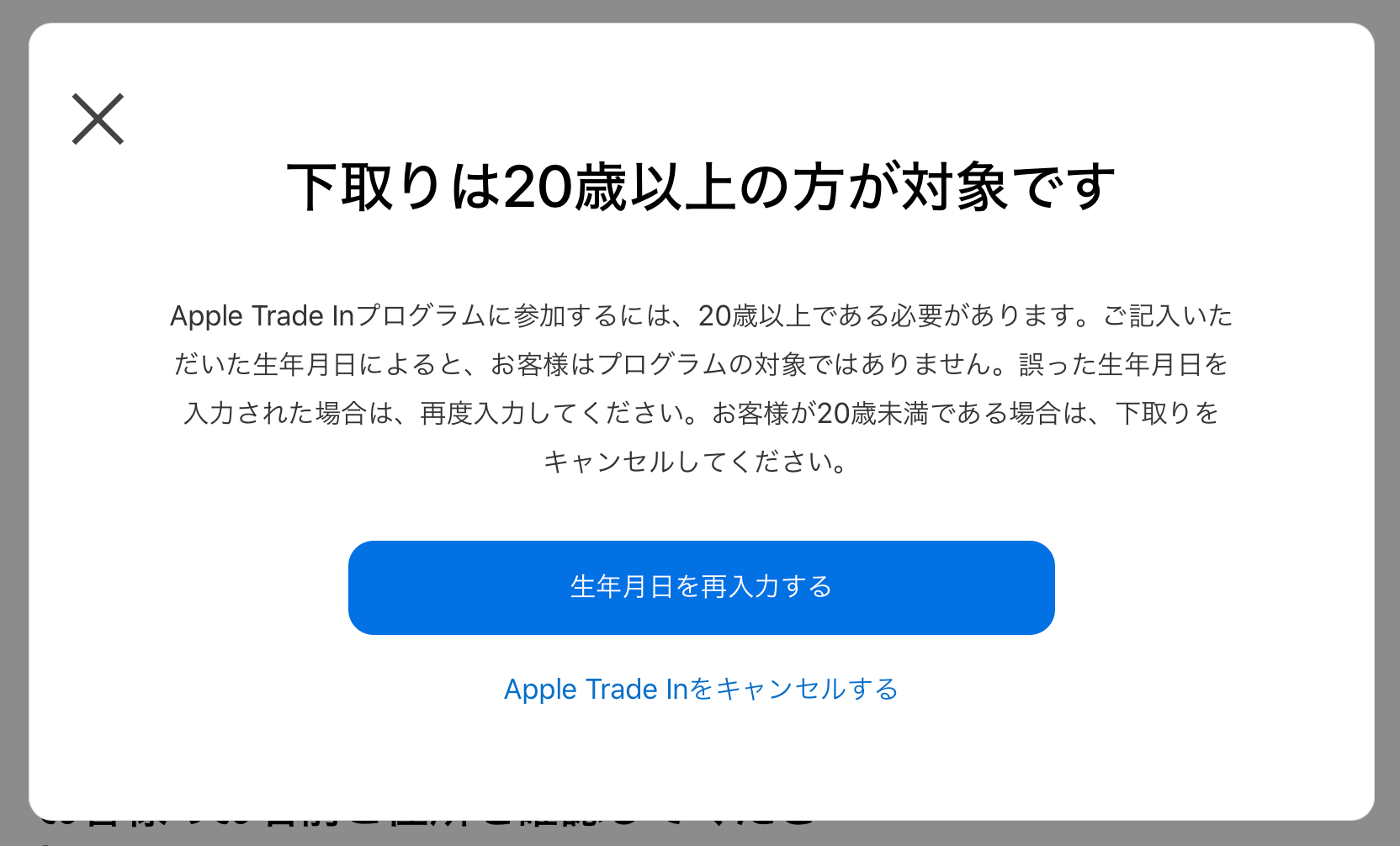
注意ポイント
未成年の生年月日を入れると下取りの続行はできません。


下取り額が1万円以上の場合、本人確認が必要なため、生年月日と職業を入力した後に下記のうちのどれか2点をアップロードする必要があります。
対象の身分証明書
- 運転免許証
- 日本国発行パスポート
- 在留カード(外国人)
- 特別永住者証明書(外国人)
- 運転経歴証明書
- 健康保険証
- 年金手帳
- 住民票(原本)
- 外国人登録証明書
- 公共料金領収証(2枚目のみ)
注意ポイント
このうちのどれか2つの身分証明書を用意できないと、そもそも購入を伴うApple Trade-in の続行はできません。
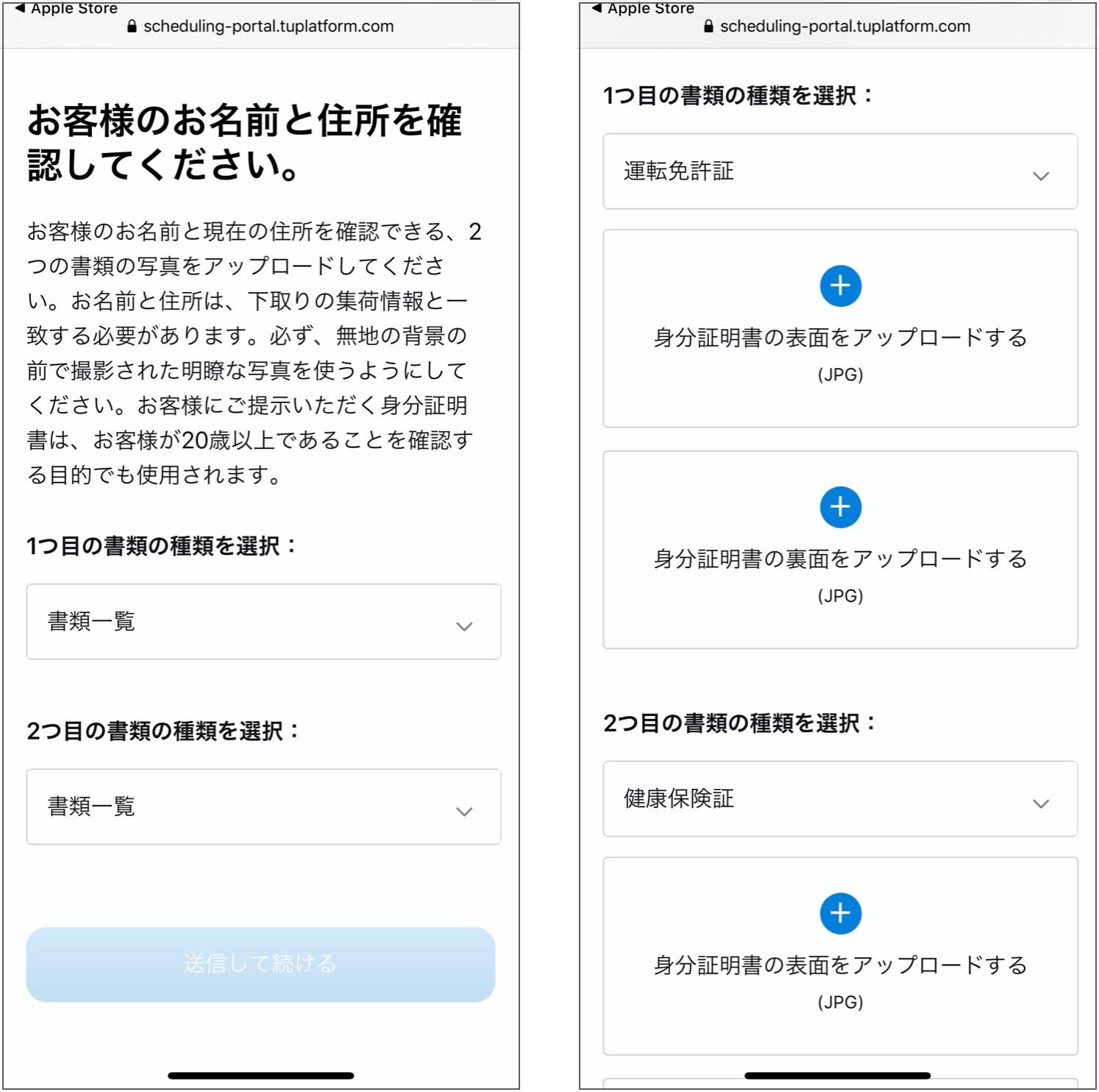
まず書類一覧をクリックします。
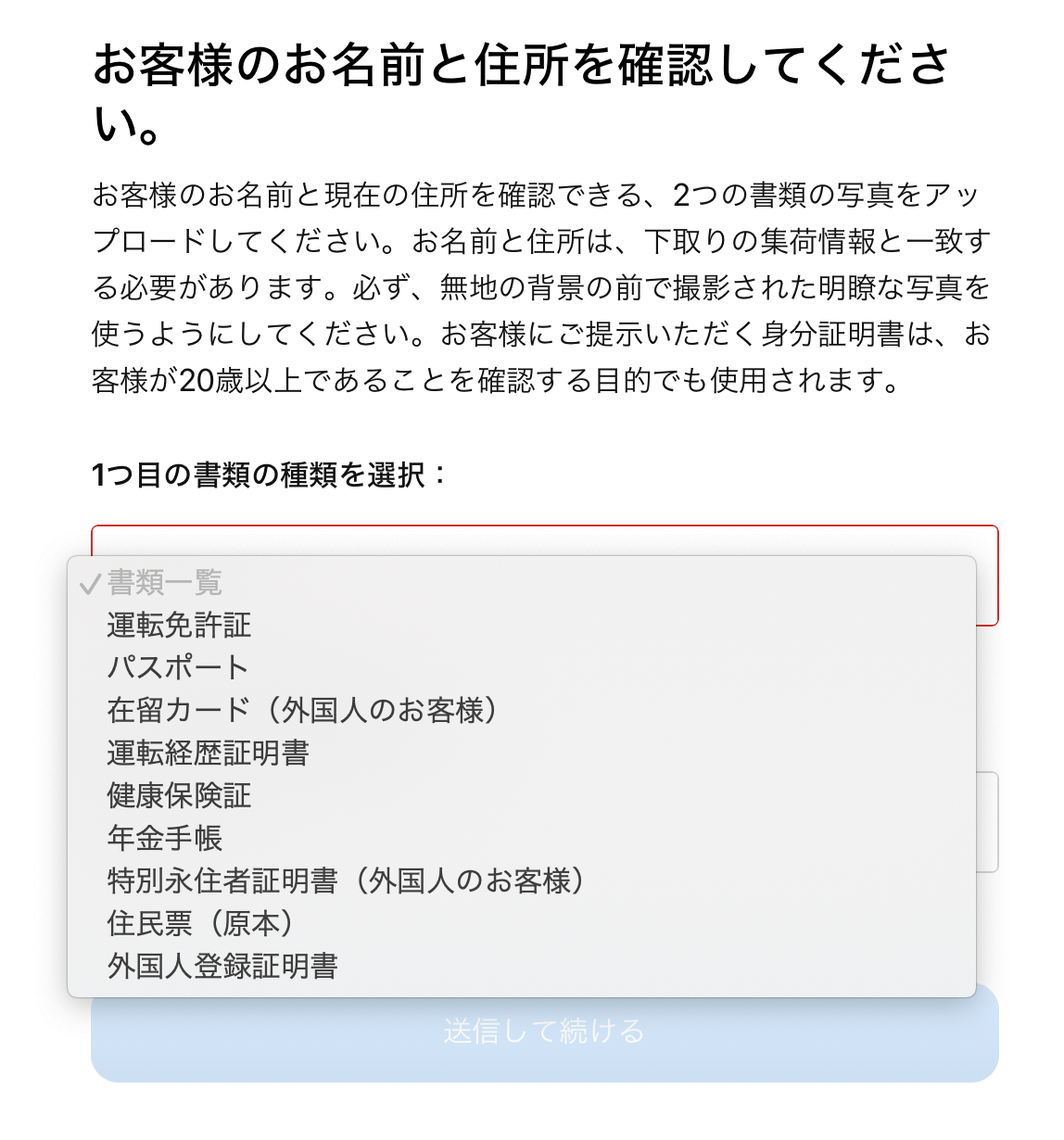
提出する身分証明書を選択したら、+マークをタッチして写真を撮るか、撮影した写真を添付するかを選びます。
これは撮影していただくと分かるかと思うのですが、まぁまぁな確率で「身分証明書の写真が不明瞭です。」と出ますので、下記を確認しましょう。
身分証明書のアップロード撮影時のチェックポイント
- ピンボケしていないか
- 写真が切れていないか
- 文字が消えていないか
- 影になって隠れていないか
以上を守って、めちゃめちゃピントを合わせたにもかかわらず、「身分証明書の写真が不明瞭です。」って出ませんか?笑
もしくは「システムが問題を検出しました。ヒントを参考にしてもう一度お試しください。」ってやつ。

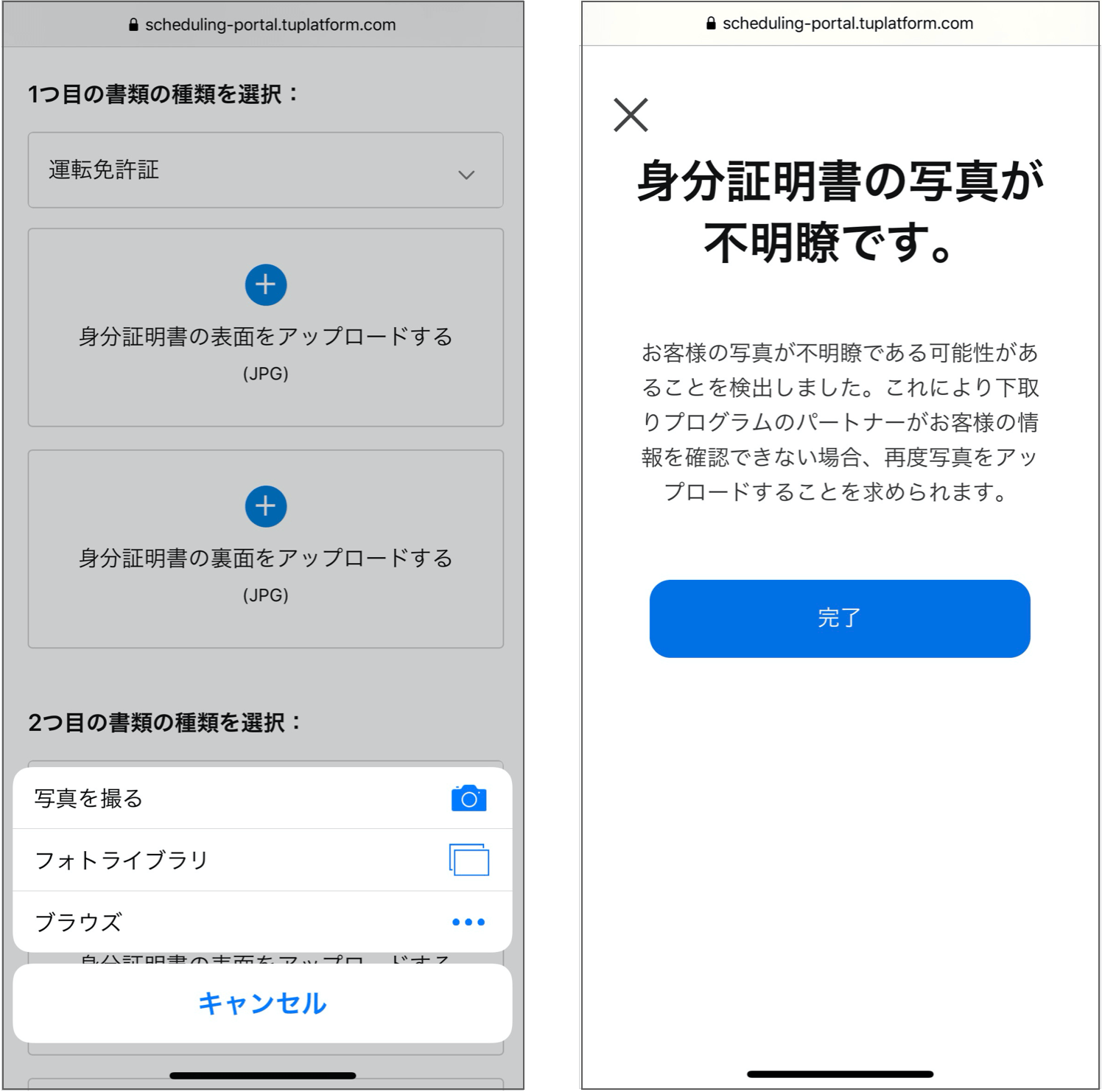
照明が反射して白飛びしてしまったり、自分の影が入ってしまったりと意外と大変で、どうしたものかと思い、様々な撮影方法を試みましたところ、この撮影方法に落ちつきました。

名付けて、ティッシュ箱に免許証を立てて、テーブルに押し付けてブレなくする方法!


実際のところ、この撮影方法でも不明瞭という表示は消えませんでしたが、無視して提出したら本人確認通りましたw
一通り、身分証明書の添付方法をご案内してきましたが、Apple Trade-inの本人確認はプライバシーを重視している企業からか、正直かなり審査が厳しいです。
通らない本人確認書類(例)
- 配送先情報と名義が違う
- 配送先情報と住所が違う
- 画像がボヤけてる
- 反射や影で情報が隠れてる
- 書類全体が写っていない
- 余白が広すぎる
- 有効期限が切れている
- 対象外の身分証の場合
- 3.2MBを超える容量の画像※
- 名前がカタカナやアルファベット
- 名前、住所の両方の表記がない
- 画像の拡張子が異なる など
アップロードできるのは3回まで
3回アップロードし直しても、本人確認が通らないと下取りが続行できなくなります。
もしくは下取りプロセス開始メールを受信してから14日以上経過しても本人確認が取れていないと、3回を待たずとも自動でキャンセルされてしまいます。
無条件でキャンセルされるケース
・20歳未満の方
・入力した生年月日と不一致
・下取り開始メールから14日以上経過
1回修正するだけでも、かなり時間がかかります。14日以内に本人確認が終わって集荷に来てもらえないと下取りは自動でキャンセルされるので気をつけましょう。


身分証明書のアップロード集荷日時の設定
写真のアップロードが終わると次は集荷日時を決めるのですが、集荷に来てもらうときにデバイスを渡すので、初期化やデータ移行を済ませておく必要があります。
電話で確認したところ、翌日とかも選べる場合もあるようですが、集荷に来ないケースもあるようです。その場合、翌日届くメールも届かないケースがあるようです。
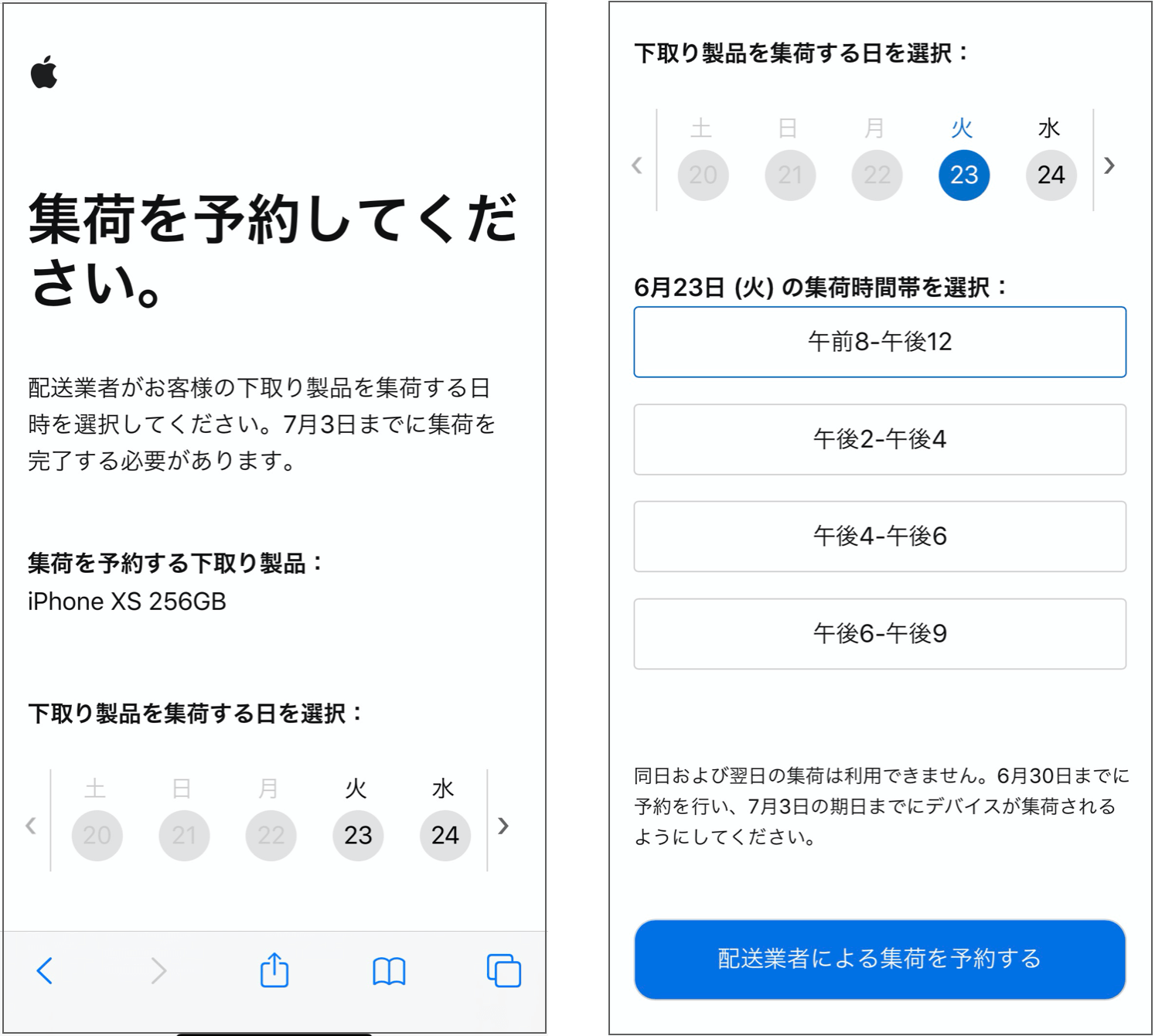
注意ポイント
集荷日時は翌日が選べても、中2〜3日は開けるのが無難。
個人情報と回収日時を決めるとステータスは下記のように変わります。
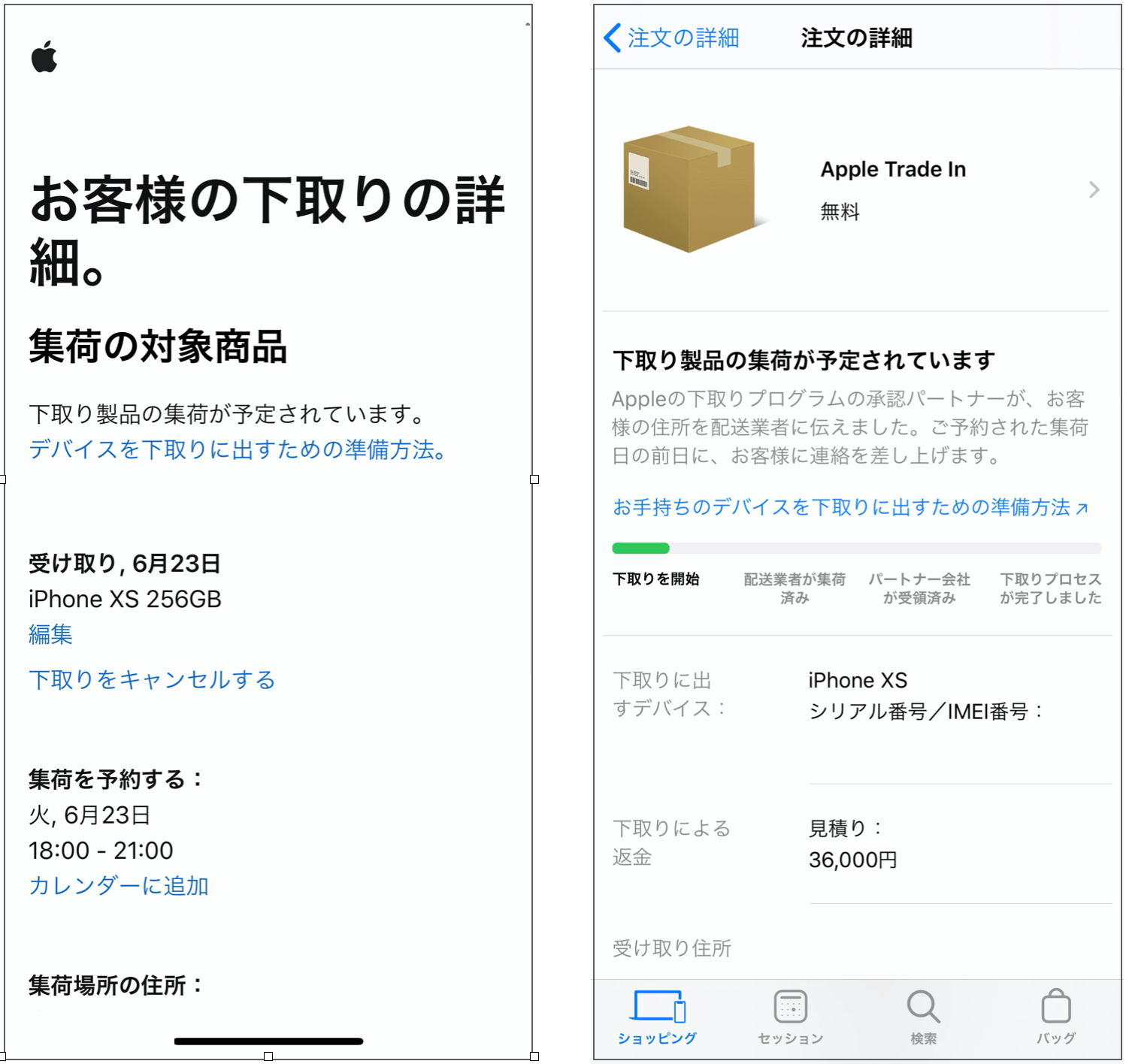
身分証明書のアップロードWebからの操作方法
下取りプロセス開始メール内の詳細を追加するボタンから生年月日、職業の入力画面に行けない場合はアップルWebサイトの注文履歴からサインインすると入力が可能。
画面右上にあるバッグ(かばん)のマークをクリック>サインインをタッチしたら、購入時にサインインしたApple IDでサインインします。
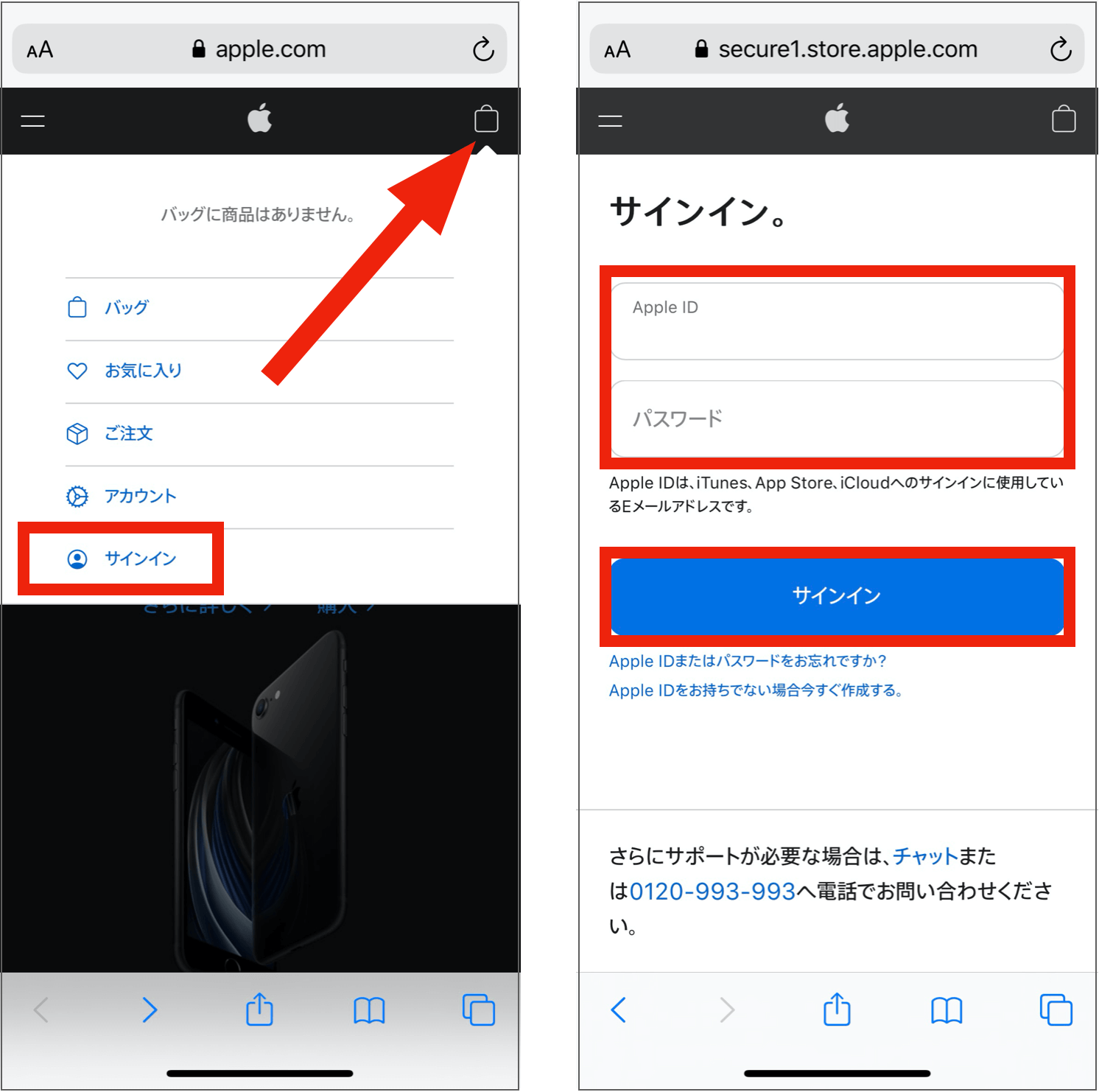
サインインしても注文履歴に反映されていない場合は、購入時にサインインせずにゲスト購入で買っているか、他のApple IDでサインインしている可能性があります。
サインインしたら購入履歴から「もう少しだけ情報が必要です」と記載されたところから入って、先ほどと同様に生年月日や職業を入力する画面を入力します。


身分証明書のアップロードApple IDの紐付け方
その場合は画面右上にあるバッグ(かばん)のマークをクリック>注文をタッチしたら、下にスクロールすると「ご注文番号で検索」とあるので、「Wから始まるご注文番号」と「メールアドレス」を入力してサインインします。
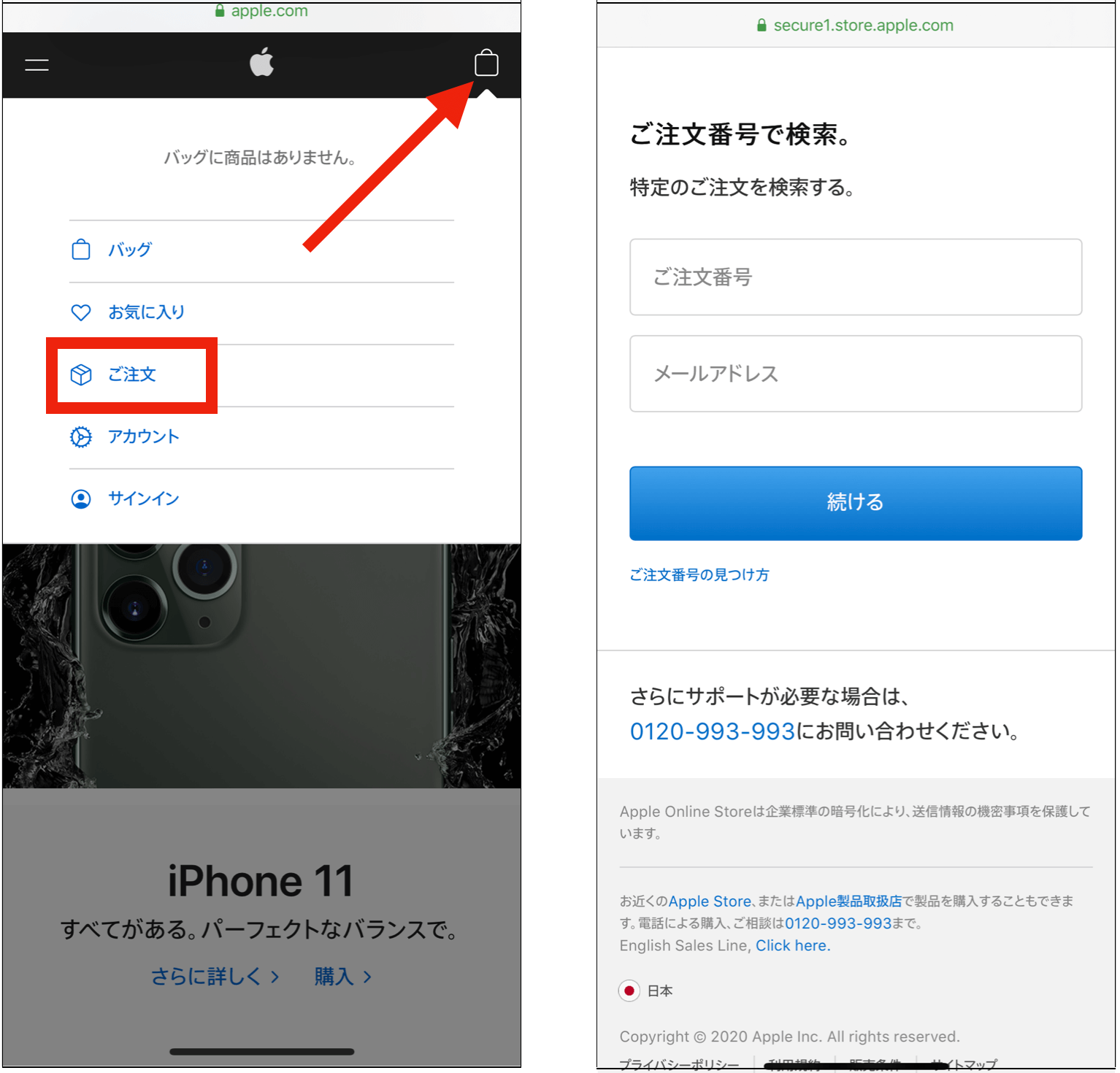
Apple IDにサインインしないと、ゲスト購入で購入している場合も生年月日と職業の入力ができず、下取りを続行できません。
上記画面右の「ご注文番号で検索」でWから始まる注文番号と登録されているメールアドレスで検索した上でApple IDを追加>サインイン>電話番号入力をする必要があります。
Apple Trade-in(アップルトレードイン)身分証明書がうまくアップロードできない時の対処方法
身分証明書(本人確認書類)アップロードできない想定理由
- カメラ設定
- 画像サイズ
- 画像が不明瞭
- 拡張子が異なる
- システムが問題を検出
以前に私がうまくアップロードできずにAppleに確認したところ、これらを確認するように伝えられました。
身分証明書のアップロード対応方法カメラ設定
いずれも設定を切り替える時は「設定」>「カメラ」から入ります。
- Live Photosをオフにする
→「設定を保持」>「Live Photos」
. - スマートHDRをオフにする
→「スマートHDR」
.
- 互換性優先にする
→「フォーマット」>「互換性優先」
Live PhotoやスマートHDRがオンになってるとアップロードできないケースがあるようです。
普段はオンにしている方も、一度オフにして撮影し直してみましょう。

身分証明書のアップロード対応方法画像サイズ
3.2MB以下に設定する
.
撮影するデバイスにもよりますが、容量が大きすぎるとアップロードできないようです。
上記のカメラ設定をすることで、だいぶ容量を抑えられますが、それでも3.2MBを超えている画像の場合は圧縮する必要があります。
もしくはLINEをやってる人であれば、自分だけのグループを作って、トーク内で画像を送信するだけで自動的に圧縮してくれます。
身分証明書のアップロード対応方法画像が不明瞭
.
私の場合、明らかにピントが合っているにもかかわらず、この表示が出ていたので無視して進んだら問題なく本人確認が通りました。
身分証明書のアップロード対応方法拡張子が異なる
jpgのみ対応
ç
iPhoneから撮影していれば問題ありませんが、撮影しているデバイスによっては拡張子が変わる可能性があるので確認しましょう。
身分証明書のアップロード対応方法システムが問題を検出
もう一度写真を撮り直して添付する
.
「システムが問題を検出しました。ヒントを参考にしてもう一度お試しください。」という文言が出る時があります。
うまく画像が認識されない場合、この表示が出るようで「ほとんどの場合、身分証明書の余白が広すぎることが原因です。」と、余白がないにもかかわらず、この案内が出ました。
その場合は、もう一度写真を撮り直して添付することで対処できました。
これでも問題が解消されない場合は、下記を試してみましょう。
- 他のデバイスで試す
- ネットワーク環境を変える
- デバイスを再起動してみる
- 別のブラウザで試す
- 履歴やキャッシュクリアを試す
私の友人はここで本人確認がうまく取れずに他社で買取をしていましたが、Appleの査定額より1万円以上高く売れたようでした。
なので、これ以上手間をかけたくない方は、他社で買取した方が早くなる上に、査定額も高くなる可能性がありますので検討してみてもいいかもしれません。


下取りの続行が難しい場合は、他社で買取するのも一つの手段です。Apple並みにセキュリティが高い業者もあるので、ご参考までに。
-

-
Appleや国も認める買取業者をご紹介【国家機密レベルのセキュリティ】
続きを見る
身分証明書のアップロード対応方法まとめ
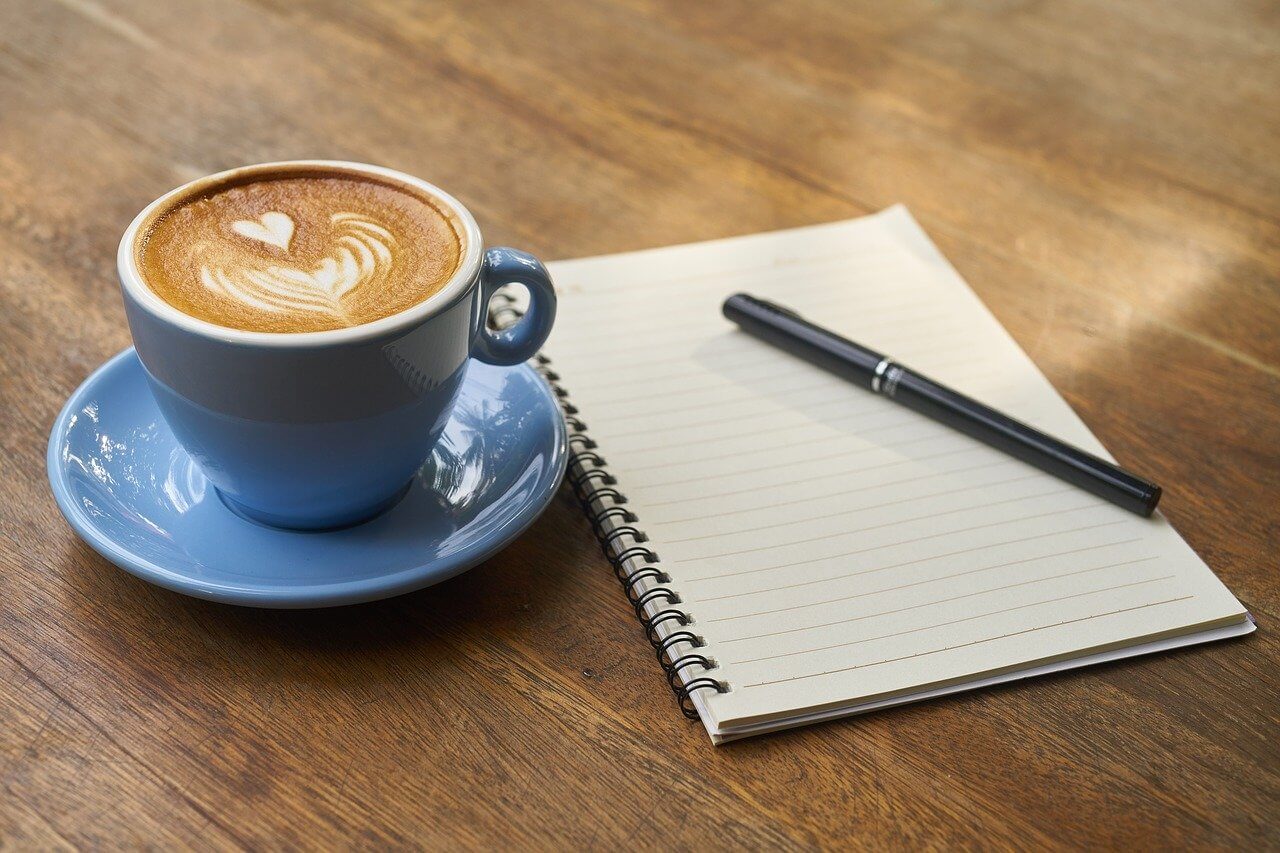
いかがでしたでしょうか?
身分証明書を提出するにあたり、郵送などの対応がない分、アップロードが必須になります。
うまくいかなかった原因が本記事で見つかれば幸いですが、ここまでやっても改善されないと、この後何か対応するにしても、相当手間がかかるのは目に見えています。
その場合は他社での買取も視野に入れましょう。機種にもよりますが、Appleより1万円以上高く買取をしてくれるところもあります。
今回は以上となります。
本記事があなたの参考になれば幸いです。
少しでもこの記事を読んで参考になりましたら「ブックマーク登録」、「SNSでシェア」をしていただけると嬉しいです。![]()
おすすめ記事
-

-
Appleより高価買取?iPhoneおすすめ買取業者10社を徹底比較
続きを見る
あわせて読みたい
-

-
Appleオンラインストアで想定されるトラブル解決記事まとめ
続きを見る



